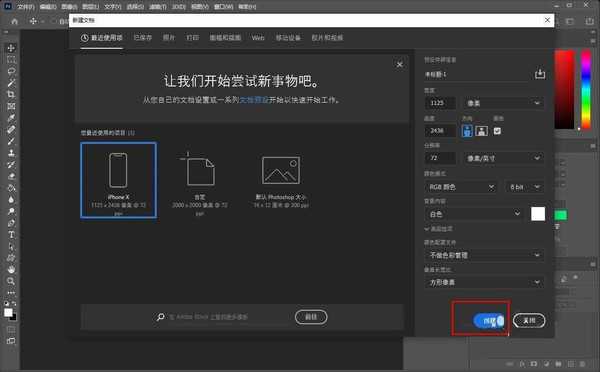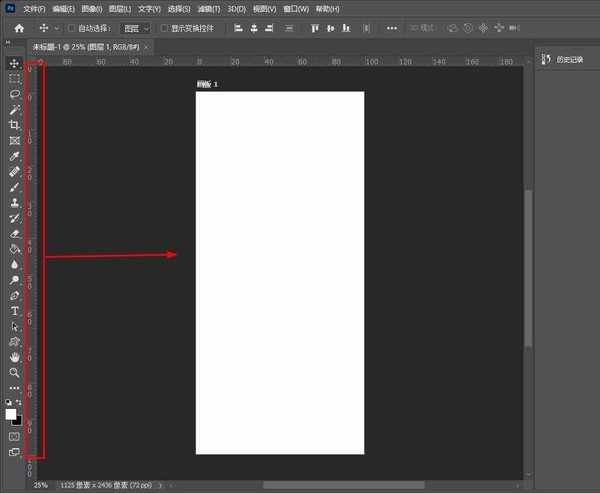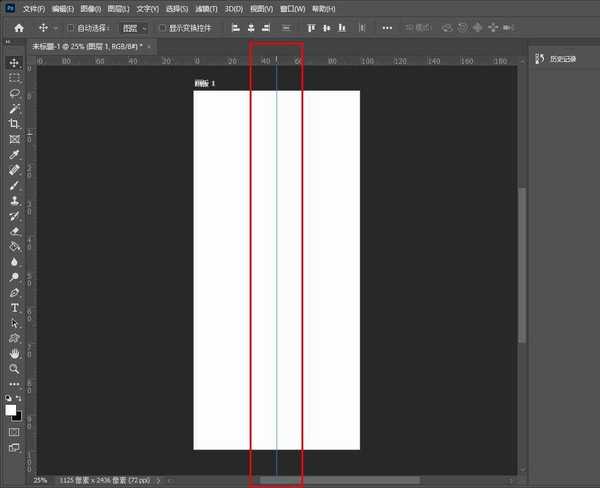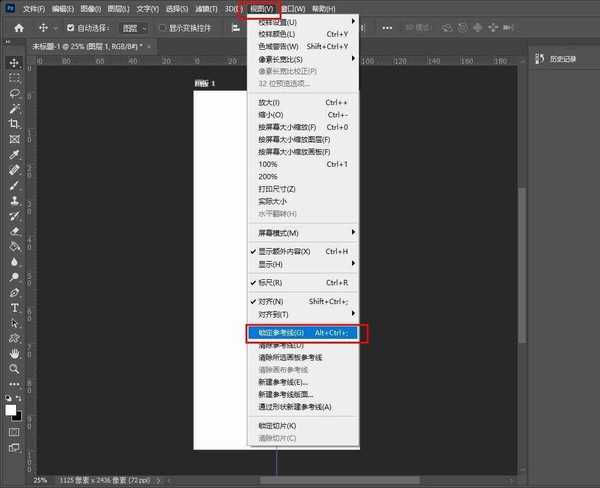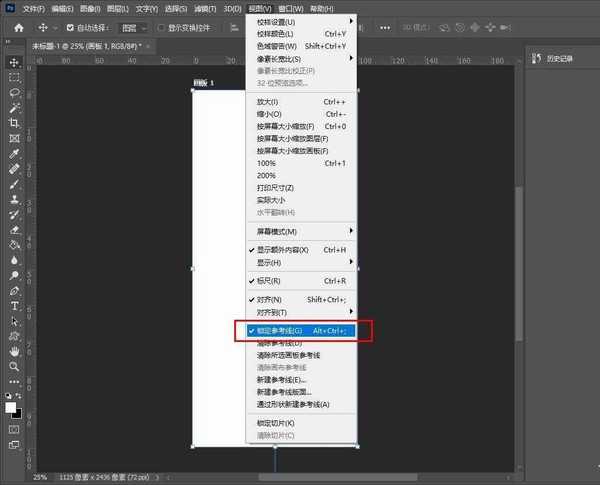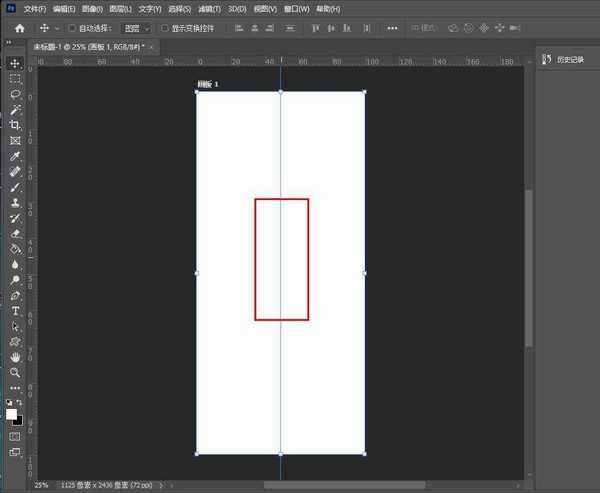ps怎么锁定参考线 ps2020简单三步锁定参考线教程
(编辑:jimmy 日期: 2025/12/25 浏览:2)
ps怎么锁定参考线?PS的里的参考线的主要作用是在设计操作中方便对齐图像,我们可以对参考线移动、删除、锁定等操作,有的朋友可能还不太清楚参考线的锁定方法,今天小编为大家带来了ps2020简单三步锁定参考线教程。感兴趣的朋友快来了解一下吧。
- 软件名称:
- Adobe Photoshop 2020 v21.2.4.323 中文版+安装教程
- 软件大小:
- 1.93GB
- 更新时间:
- 2020-09-30立即下载
ps2020简单三步锁定参考线教程
打开ps 2020,新建图层。
点住左侧的标尺区域向右拖动即可拉出参考线。
此时的参考线是可以随意移动的,鼠标放在参考线上会出现移动图标。
点击视图选项,选择锁定参考线选项。
锁定参考线选项前面有对勾就说明界面上的参考线已经被锁定了。
此时鼠标放上去是没有任何反应的,也就是无法移动参考线。
总结
锁定参考线可以防止在操作过程中不小心移动了参考线,锁定也很好操作,在视图选项中选择锁定参考线即可。
注意事项
如果需要取消锁定参考线,取消锁定的勾即可。
以上便是小编为大家分享的"ps怎么锁定参考线 ps2020简单三步锁定参考线教程"的全部内容,希望能够帮到你,持续发布更多资讯,欢迎大家的关注。